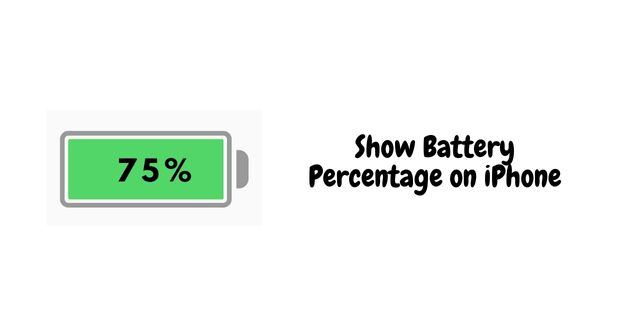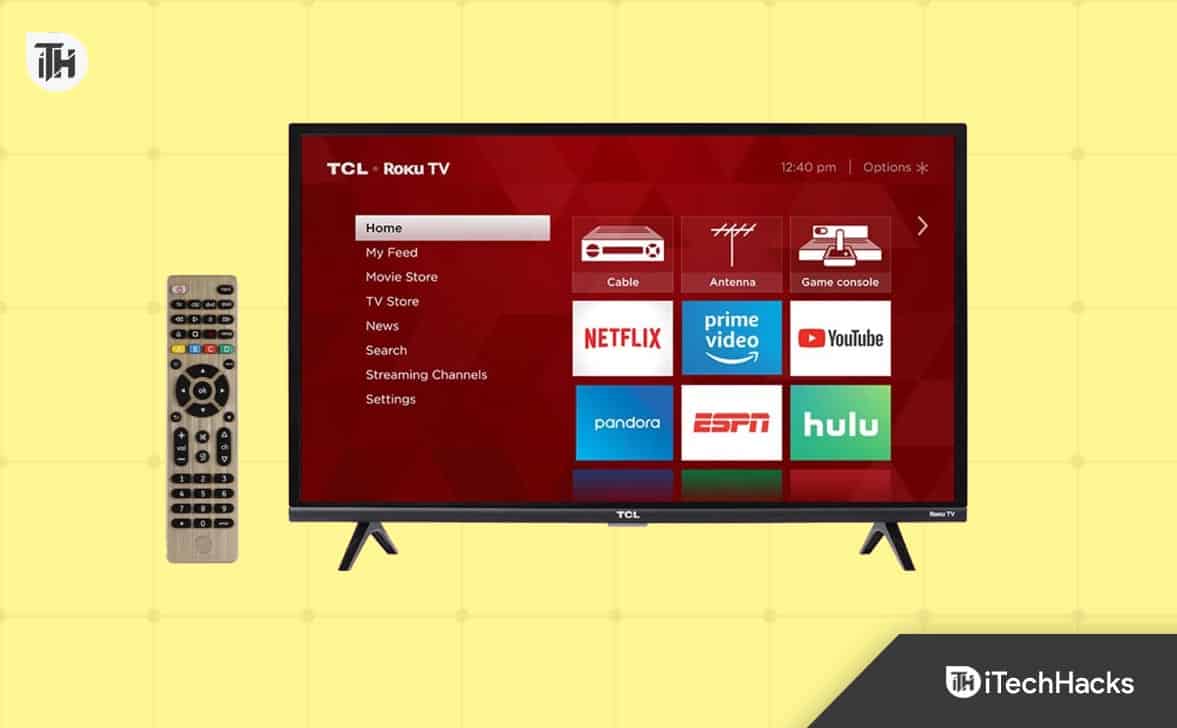Bluetooth Low Energy Audio (LE Audio)on Windows 11:ssä esitelty uusi tekniikka, joka mahdollistaa äänen suoratoiston Bluetooth Low Energyn kautta. Toisin kuin Classic Bluetooth Audio, joka käyttää profiileja, kuten A2DP tai HFP, LE Audio käyttää moderneja Bluetooth-profiileja, kuten puhelin- ja mediaääniprofiilia (TMAP). Tässä viestissä näemme, mitenota Bluetooth LE Audio käyttöön Windows 11:ssälisäetujen saamiseksi.
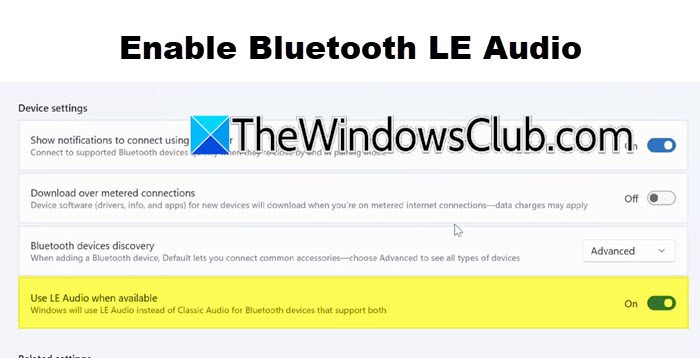
Bluetooth Low Energy Audio (LE Audio)otettiin käyttöön äänen suoratoistoon Bluetoothin alhaisella energialla. TMAP:n tai Telephony and Media Audio Profilen avulla se tekee todella hyvää työtä käyttökokemuksen parantamisessa. Ei vain, Bluetooth Low Energy Audio tarjoaa useita etuja, kuten pidempi akun käyttöikä ja parempi puhelun laatu. Se tukee myös uusia ominaisuuksia, joita Classic Audio ei tue, kuten LE Audiota käyttävät kuulokojeet.
On kuitenkin syytä muistaa, että kaikki Windows 11 -tietokoneet eivät nyt tue LE Audiota. Tämä sisältää laitteet, jotka on merkitty tukemaan Bluetooth LE:tä. Jos haluat käyttää LE Audiota, sinun on varmistettava, että käytät Windows 11 -versiota 22H2 tai uudempaa, laitteesi tulee tukea Bluetooth LE:tä ja olla yhteensopiva äänikoodekin kanssa jaLE Audio ajuriton asennettu sekä Bluetooth LE Radiolle että audiokoodekille.
Kuinka tarkistaa, tukeeko LE Audiota tietokoneessani?
Tarkista, onko LE Audiota tuettu, avaamalla Windowsin Asetukset > Bluetooth ja laitteet > Laitteet. Varmista Bluetooth ja laitteet > Laitteet -ikkunassa Laiteasetukset-osion alla oleva asetusKäytä LE Audiota, kun se on saatavillaja on kytketty. Jos tämä asetus ei ole käytettävissä, tietokoneesi ei tällä hetkellä tue LE Audiota.
Jos täytät vaatimukset, noudata jotakin alla mainituista tavoistaota Bluetooth LE Audio käyttöön.
- Ota Bluetooth LE Audio käyttöön asetuksista
- Ota Bluetooth LE Audio käyttöön rekisteristä
Keskustellaan niistä yksityiskohtaisesti.
1] Ota Bluetooth LE Audio käyttöön asetuksista
Yksi helpoimmista tavoista ottaa Bluetooth LE Audio käyttöön on asetuksista. Muista ensin päivittää tietokoneesi uusimpaan versioon. Kun olet tehnyt niin, noudata alla mainittuja ohjeita.
- Käynnistä ensin Asetukset-sovellus Win + I -pikanäppäimen avulla.
- Sinun on sitten navigoitava kohteeseenBluetooth ja laitteetikkunan vasemmalta puolelta.
- Nyt etsiLaitteetja napsauta sitä.
- Siirry kohtaanLaitteen asetukset-osio ja kytke sitten päälleKäytä LE Audiota, kun se on saatavilla.
Voit poistaa asetukset käytöstä kääntämällä kytkimen pois päältä.
Jos tämä ominaisuus ei kuitenkaan ole käytettävissä tai laitteesi ei tue Bluetooth LE:tä, sinun on suoritettava aiemmin mainitut edellytykset, varmistettava, että laitteesi on päivitetty, ja palata sitten aiemmin mainittuun Asetukset-paneeliin.
2] Ota Bluetooth LE Audio käyttöön rekisteristä
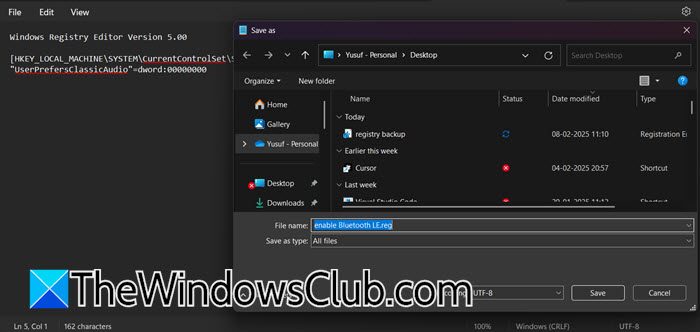
Vaihtoehtoisesti voit ottaa Bluetooth LE Audion käyttöön luomalla rekisteritiedoston ja tuomalla sen rekisterieditoriin. Niille, jotka eivät tiedä, Windowsin rekisteri on keskitetty tietokanta, jota käytetään Windows-käyttöjärjestelmän ja asennettujen sovellusten asetusten ja asetusten tallentamiseen.
Ennen kuin teet muutoksia rekisterieditoriin, on aina suositeltavaa luoda a. Tätä voidaan käyttää, jos haluat palauttaa sen. Voit tehdä tämän avaamalla Rekisterieditorin etsimällä sen Käynnistä-valikosta, napsauttamalla Kyllä, kun UAC-kehote tulee näkyviin, ja siirtymälläTiedosto > Vie,anna sille nimi, valitse sijainti (mieluiten työpöydällä) ja tallenna tiedosto.
Kun olet luonut varmuuskopion, avaa Muistio ja liitä jompikumpi seuraavista koodiriveistä.
Ota Bluetooth LE Audio käyttöön
Windows Registry Editor Version 5.00 [HKEY_LOCAL_MACHINE\SYSTEM\CurrentControlSet\Services\BthAvctpSvc\Parameters\Bats] "UserPrefersClassicAudio"=dword:00000000
TAI
Bluetooth LE Audion poistaminen käytöstä
Windows Registry Editor Version 5.00 [HKEY_LOCAL_MACHINE\SYSTEM\CurrentControlSet\Services\BthAvctpSvc\Parameters\Bats] "UserPrefersClassicAudio"=dword:00000001
Sitten sinun on mentäväTiedosto > Tallenna nimellä.Navigoi nyt toiseen paikkaan. Suosittelemme, että tallennat kaiken työpöydällesi tällä hetkellä parhaan näkyvyyden varmistamiseksi, nimeä seOta Bluetooth käyttöön LE.regtaiPoista Bluetooth LE.reg käytöstä,muuttaaTallenna tyyppinätoKaikki tiedostot,ja napsauta Tallenna.
Kun tiedosto on valmis, kaksoisnapsauta sitä. Näet UAC-kehotteen, napsauta Kyllä tarvittaessa. Sitten näet kehotteen, jossa sinua pyydetään vahvistamaan toimintosi, napsauta Kyllä.

Kun rekisterin asennus on suoritettu onnistuneesti, näet seuraavan viestin.
Tiedoston C:\Users\username\OneDrive\Desktop\enable Bluetooth LE.reg sisältämät avaimet ja arvot on lisätty onnistuneesti rekisteriin.
Kun olet valmis, käynnistä tietokone uudelleen ja Bluetooth LE Audio otetaan käyttöön rekisterissäsi.
Toivottavasti tämä viesti auttaa sinua kytkemään Bluetooth LE Audion päälle tai pois päältä.
Lukea:
Pitäisikö minun ottaa Bluetooth LE -ääni käyttöön?
Bluetooth LE Audion ottaminen käyttöön voi olla hyödyllistä, koska se tarjoaa paremman äänenlaadun ja pidemmän akun käyttöiän käyttämällä vähemmän virtaa. Se tukee myös ominaisuuksia, kuten multi-stream-ääntä, jolloin voit yhdistää useita laitteita samanaikaisesti. Jos käytät kuulolaitteita tai apuvälineitä, Bluetooth LE Audio voi parantaa kokemustasi. Varmista kuitenkin, että sekä laitteesi että äänilisävarusteet tukevat tätä tekniikkaa optimaalisen suorituskyvyn saavuttamiseksi. Jos huomaat ongelmia tai yhteensopimattomuutta, voit aina poistaa sen käytöstä. Yleisesti ottaen kannattaa yrittää nähdä äänikokemuksesi parannukset.
Lukea:
Mikä on Auracastin ensisijainen hyöty Bluetooth LE -äänessä?
Bluetooth LE Audion Auracastin ensisijainen etu on sen kyky lähettää ääntä useille laitteille samanaikaisesti. Tämä tarkoittaa, että voit jakaa äänikokemuksia, kuten musiikin tai esityksen kuuntelua, muiden lähellä olevien kanssa ilman erillisiä yhteyksiä jokaiselle laitteelle.
Lue myös:.


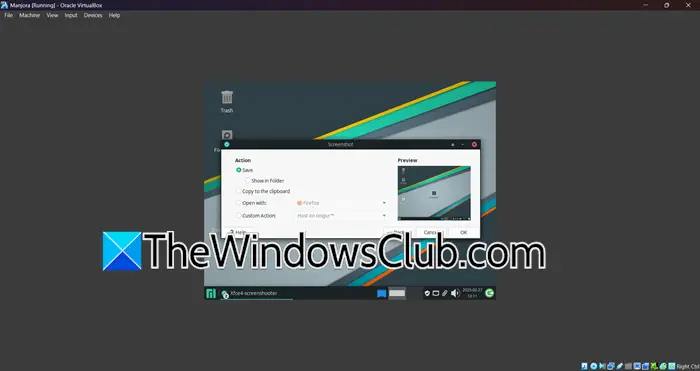

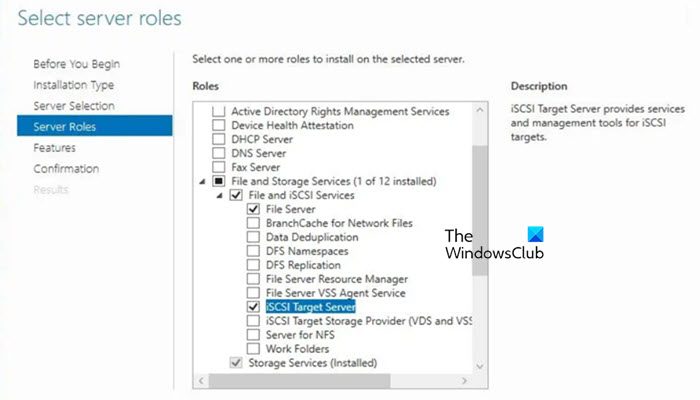

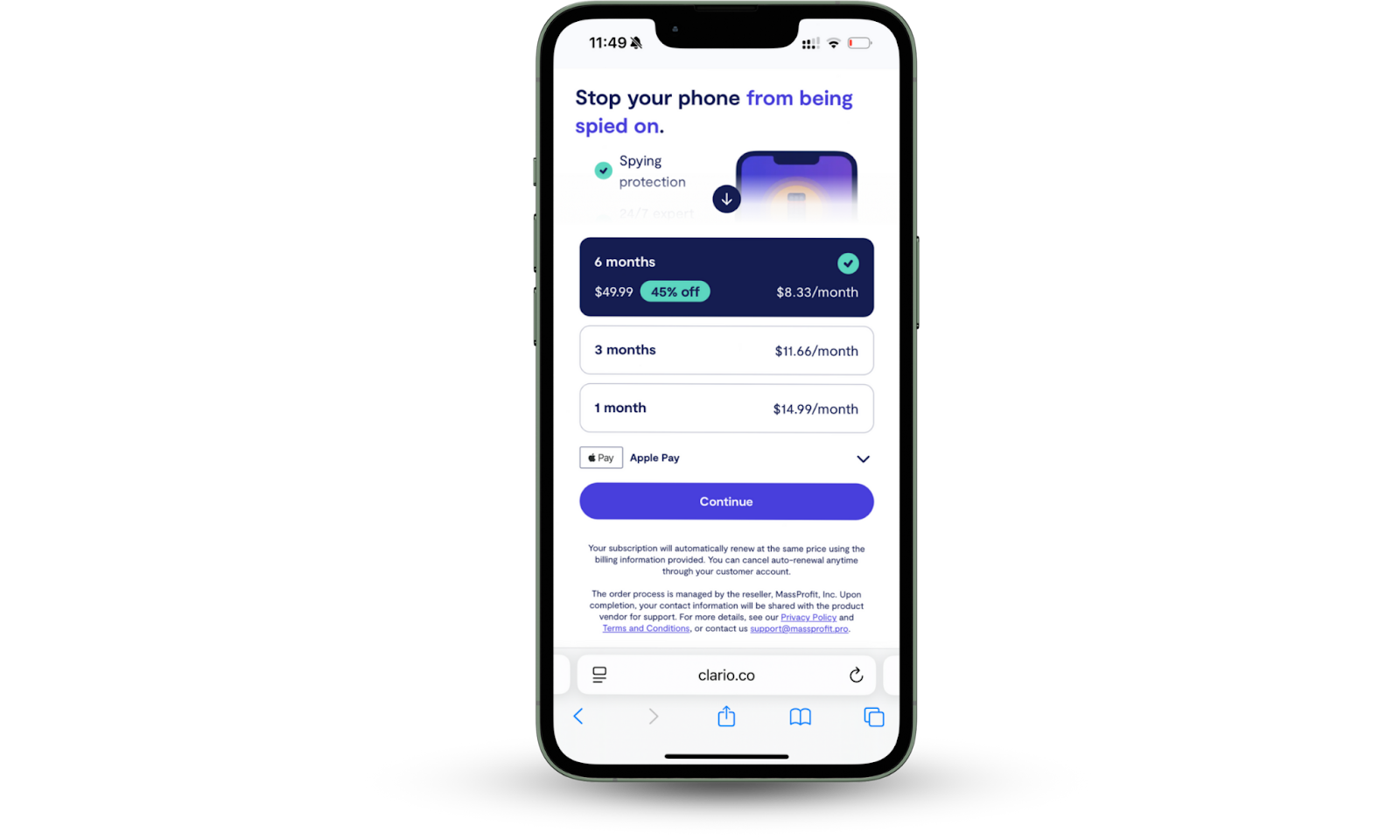

![[AskVG Gallery] Lataa ilmaisia teemoja, ulkoasuja ja taustakuvia Windowsille](https://media.askvg.com/articles/images5/VistaVG_Ultimate_Theme_for_XP.png)